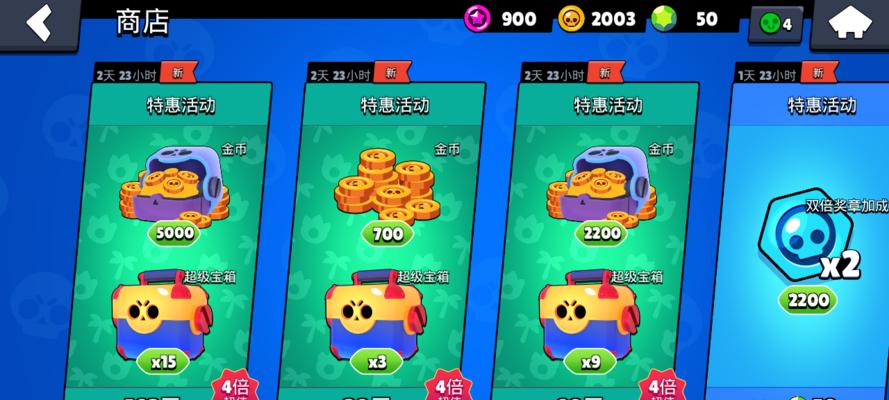在现代社会中,U盘已经成为我们生活中不可或缺的存储设备之一。然而,由于U盘出厂时通常只有一个分区,很多用户在使用过程中会遇到存储空间不足的问题。为了解决这个问题,本文将详细介绍如何在Win10系统下对U盘进行分区,让你轻松随心存储。
为什么要对U盘进行分区?
一个简单的原因是存储空间不足,但分区不仅可以解决这个问题,还有其他好处。分区可以帮助我们更好地组织和管理U盘上的文件。分区还可以提高文件传输和读写速度,使U盘的性能得到优化。
了解Win10系统下的磁盘管理工具
在Win10系统中,我们可以使用磁盘管理工具来对U盘进行分区。该工具提供了一系列功能,包括创建、删除、格式化和扩展分区等。熟悉并掌握这些功能将帮助我们更好地操作U盘。
备份重要数据
在进行分区操作之前,我们强烈建议先备份U盘中的重要数据。因为分区过程可能会导致数据丢失,备份是保证数据安全的最佳方式。
打开磁盘管理工具
按下Win+X组合键,然后选择“磁盘管理”选项,即可打开磁盘管理工具。在左侧的磁盘列表中,找到你的U盘。
创建新分区
右键点击U盘所在的磁盘,选择“新建简单卷”,然后按照提示一步步进行设置。你可以选择分区大小、文件系统和卷标等。
删除分区
如果你想删除某个分区,只需在磁盘管理工具中找到该分区,右键点击并选择“删除卷”。
格式化分区
对于已有的分区,你可以通过右键点击并选择“格式化卷”来格式化分区。在格式化过程中,可以选择文件系统和快速格式化等选项。
扩展分区
当你需要扩展某个分区的空间时,可以右键点击该分区,并选择“扩展卷”。按照提示进行操作即可。
创建多个分区
如果你希望在U盘上创建多个分区,只需重复步骤五中的操作,为每个分区设置不同的大小和卷标等参数。
分区后如何使用
一旦分区完成,你可以像使用硬盘一样使用U盘上的每个分区。在资源管理器中,你会看到多个独立的驱动器符号,可以自由地将文件复制或移动到不同的分区中。
错误处理
在分区过程中,有可能会遇到一些错误,如“无法创建新卷”或“无法删除卷”。这时,你可以尝试重新启动电脑,并以管理员身份运行磁盘管理工具。
注意事项
在进行U盘分区时,有几点需要注意。确保你选择正确的U盘进行操作,以免误操作导致数据丢失。尽量避免在U盘上存储系统文件,以免影响系统运行或造成数据丢失。
合理规划U盘空间
在分区过程中,要根据个人需求合理规划U盘的空间。如果你需要存储大量的文件,可以将空间分配得更大一些;如果只是偶尔使用,可以将空间分配得更小。
经常进行维护
U盘分区后,我们应该经常进行维护。及时删除不需要的文件,清理垃圾和临时文件,以保证U盘的存储空间和性能。
通过本文所介绍的Win10U盘分区教程,你将能够轻松地对U盘进行分区操作。无论是解决存储空间不足的问题,还是更好地管理和组织文件,分区都是一个很好的解决方案。希望本文对你有所帮助!